「WordPressで学ぶPHP(1)変数・制御構造編」が発売されました。
「WordPressで学ぶPHP」シリーズの第1巻で、WordPressを通してPHPを学んでいく本です。
この本では、PHPの基本となる変数と制御構造について解説します。
Kindle本で、定価500円です。
Windows環境のバックアップ(その3)
Windows環境のバックアップの第3回として、今日はOutlook Expressを取り上げます。
Oultook Expressのメールとアドレス帳も、通常の状態ではCドライブにありますので、Windowsが壊れるとバックアップするのが困難です。
そこで、今日はOutlook ExpressのメールをDドライブに移動する方法を解説します。
Outlook Expressのメールを移動するには、以下の手順を取ります。
1.あらかじめ、Dドライブに移動用のフォルダを作っておきます。
2.Outlook Expressを起動します。
3.[ツール]→[オプション]メニューを選びます。
4.「オプション」の画面が開きますので、「メンテナンス」のタブをクリックし、その中の「保存フォルダ」のボタンをクリックします。
↓「メンテナンス」タブで「保存フォルダ」のボタンをクリックする
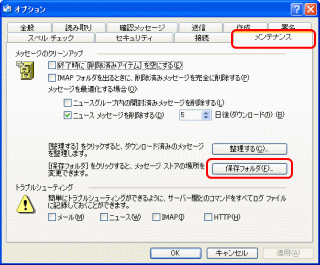
5.「保存場所」の画面が開きますので、「変更」のボタンをクリックします。
6.フォルダを選ぶ画面が開きますので、1.で作っておいたフォルダを選び、「OK」ボタンをクリックします。「新しいフォルダ」
7.5.の「保存場所」の画面に戻りますので、「OK」ボタンをクリックします。
8.「新しいストアの場所は・・・」のメッセージが表示されますので、「OK」ボタンをクリックします。
9.4.の画面に戻りますので、「OK」ボタンをクリックします。
10.Outlook Expressをいったん終了し、再度起動します。これで、メールのデータが移動されます。
